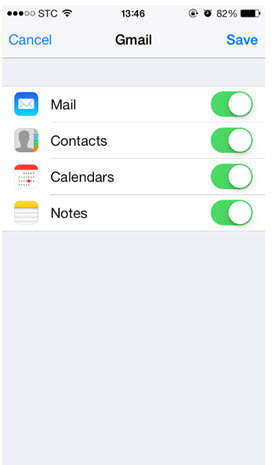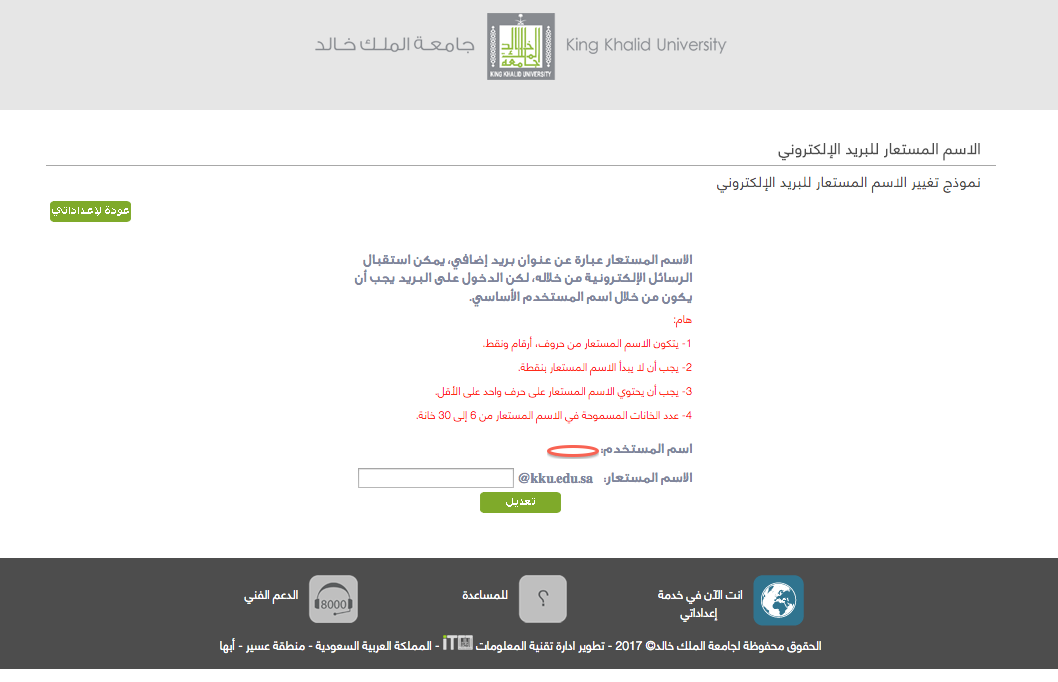يجب أن يتم تغيير كلمة مرور شبكة الجامعة الخاصة بالمستخدم بداية قبل البدء بالتعريف باتباع الخطوات التالية
1- اذهب الى الموقع (https://shamel.kku.edu.sa/Services/LdapOperations/Default.aspx)
2- اختر (تغيير كلمة المرور) كما يلي:
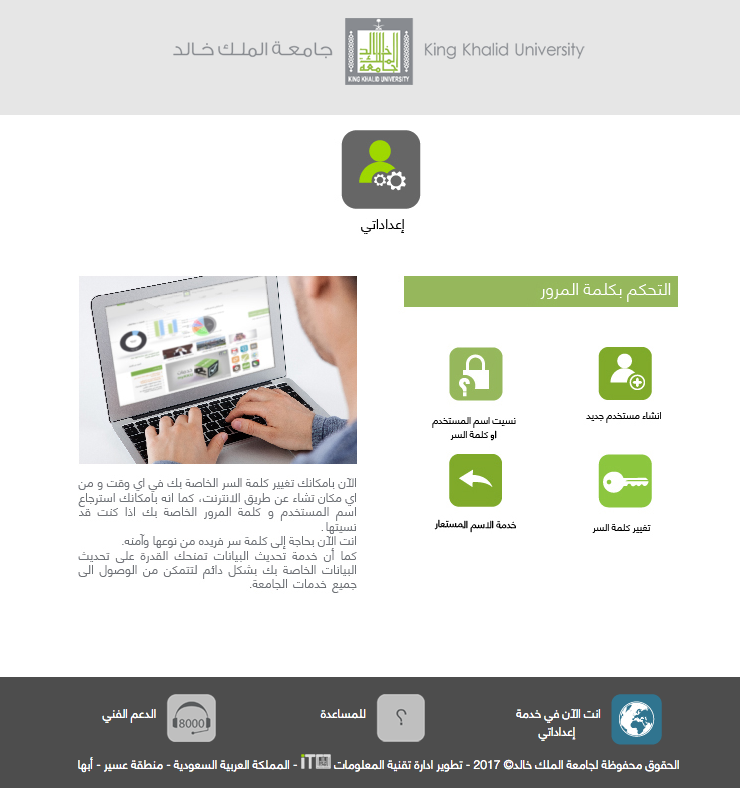

3- وتظهر الشاشة التالية:.
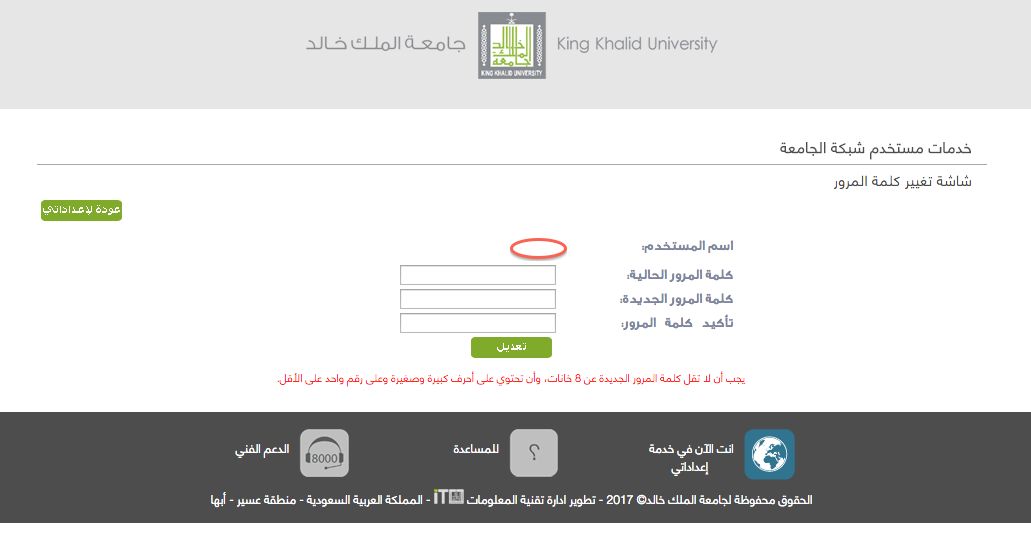

خطوات ارسال بريد الكتروني من تطبيق الجوال myKKU
 الدخول على رابط تحميل التطبيق m.kku.edu.sa
الدخول على رابط تحميل التطبيق m.kku.edu.sa

 ثم تنزيل التطبيق المناسب لك
ثم تنزيل التطبيق المناسب لك
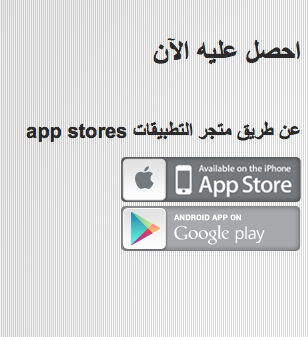
 ثم الدخول على mykku بمعلومات الدخول الخاصة بك
ثم الدخول على mykku بمعلومات الدخول الخاصة بك

 اختيار البريد من القائمة الرئيسية
اختيار البريد من القائمة الرئيسية
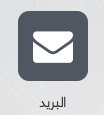
 القيام بارسال (الاسم الثلاثي- الرقم الجامعي- الجوال) على الايميلات التالية كل فيما يخصه :
القيام بارسال (الاسم الثلاثي- الرقم الجامعي- الجوال) على الايميلات التالية كل فيما يخصه :
-
الطلاب ( itawards@kku.edu.sa ) .
-
الطالبات مجمع طريق الملك عبدالله ( itprizes@kku.edu.sa ) .
-
الطالبات مجمع السامر ( itevent@kku.edu.sa )
خطوات ارسال بريد الكتروني من موقع الجامعة
 الدخول على الصفحة الرئيسية لموقع الجامعة www.kku.edu.sa
الدخول على الصفحة الرئيسية لموقع الجامعة www.kku.edu.sa

 الضغط على أيقونة البريد الإلكتروني
الضغط على أيقونة البريد الإلكتروني
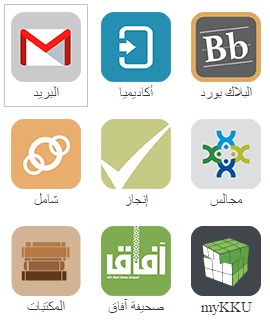
 إدخال إسم المستخدم وكلمة المرور الخاصة بحسابك
إدخال إسم المستخدم وكلمة المرور الخاصة بحسابك
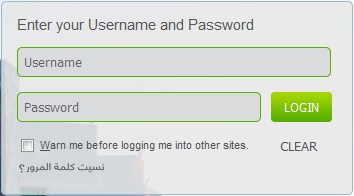
 ثم إرسال الرسالة بالضغط على ( Compose )
ثم إرسال الرسالة بالضغط على ( Compose )
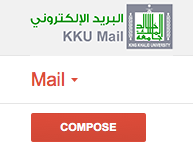
 إدخال البريد الإلكتروني ( الإيميل ) المراد الإرسال إليه وإدخال البيانات المطاوبه
إدخال البريد الإلكتروني ( الإيميل ) المراد الإرسال إليه وإدخال البيانات المطاوبه
(الاسم الثلاثي- الرقم الجامعي- الجوال) على الايميلات التالية كل فيما يخصه :
-
الطلاب ( itawards@kku.edu.sa ) .
-
الطالبات مجمع طريق الملك عبدالله ( itprizes@kku.edu.sa ) .
-
الطالبات مجمع السامر ( itevent@kku.edu.sa ).
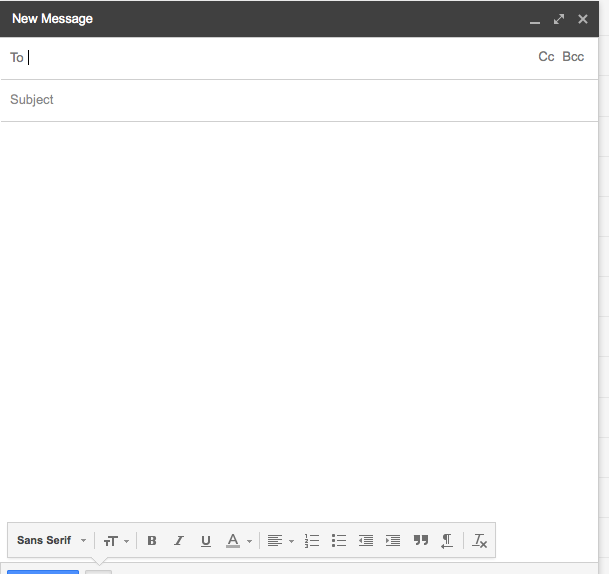
 الضغط على ( send ) ليتم إرسال الرسالة .
الضغط على ( send ) ليتم إرسال الرسالة .
خطوات تغيير الإسم المستعار
الاسم المستعار عباره عن عنوان بريد إضافي ، يمكن إستقبال الرسائل الإلكترونية من خلاله ، لكن الدخول علي البريد يجب أن يكون من خلال اسم المستخدم الأساسي .
أولا : للدخول علي الخدمة ( إضغط هنا) سيتم فتح صفحة الخدمة كما بالصورة :

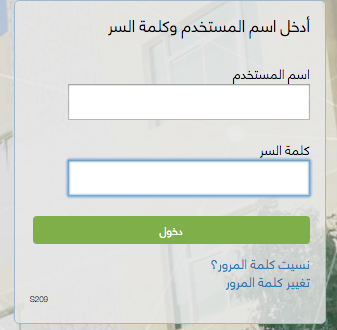
ثانياً:يتم إدخال اسم المستخدم وكلمة المرور الخاصه بالموظف أو الطالب ثم الضغط على زر ( دخول ) . بعد إدخال اسم المستخدم وكلمة المرور تفتح الصفحة التالية :

- وتعرض الصفحة السابقة الشروط اللازمة للاسم المستعار وهي:
- أن يتكون الإسم المستعار من حروف وأرقام ونقط .
- يجب أن لا يبدأ الإسم المستعار بنقطة
- يجب أن يحتوي الإسم المستعار علي حرف واحد علي الأقل .
- عدد الخانات المسموحة بالإسم المستعار من 6 إلي 30 خانة .
- كما يظهر بالصفحة اسم المستخدم الخاص بك والذى قمت بإدخاله .
- ثم يظهر خانة الاسم المستعار والتي يتم فيها إدخال الإسم المستعار الذى يرغب فيه المستخدم بناءا على الشروط المطلوبه على أن يكون الاسم المستعار مختلفا عن اسم المستخدم .
- بعد إدخال الإسم المستعار يتم الضغط علي زر ( تعديل ) الموجود بالصفحة .
ملاحظة:
• بعد تعريف اسم مستعار بنجاح يتطلب الامر الى نصف ساعة لعكس التغييرات الى قوقل حيث تعمل خدمة المزامنة بشكل تلقائي كل نصف ساعة .
• لا يمكن الدخول بالاسم المستعار على البريد الالكتروني و انما بالاسم الاساسي للموظفين و برقم الطالب للطلاب .
تعليمات الانتقال للبريد الجديد
تم عمل الاختبارات اللازمة للخدمة ولنقل البريد الخاص بالمستخدمين دون فقد او ضياع أي منه ودون أن تتوقف الخدمة.يجب أن يؤخذ في عين الاعتبار التالي:
1- يمكن الدخول مباشرة على الرابط التالي للبدء باستخدام الخدمة ( http://email.kku.edu.sa) ومن الصفحة الرئيسية يتم ادخال اسم المستخدم ولكلمة المرور الخاصة بشبكة الجامعة كما يلي:

.jpg)
2-البريد الشخصي الخاص بالمستخدمين سيبقى بنفس الاسم كالتالي (user@kku.edu.sa) حيث يتم وضع الاسم كاملا في خانة اسم المستخدم كما سيتضح في خطوات الاستخدام.
3-سيتم تحويل صندوق البريد أولا ثم يتم نقل المراسلات على Gmail والمراسلات الجديدة التي تمت اثناء عملية النقل سيتم نقلها بعد اطلاق الخدمة.
4- نقل صناديق البريد للمستخدمين من خوادم الجامعة لخوادم Gmail , أي اذا كان للمستخدم )مجلدات خاصة( ستنقل أيضا بنفس اسمها ومحتوياتها مثال ذلك ما يلي:

.jpg)
5-بعد الانتهاء من عملية نقل المستخدمين سيتم الاستقبال للبريد الجديد على حساب المستخدم في Gmail وسيتم نقل البريد الذي تم استقباله اثناء عملية المزامنة بعد اطلاق الخدمة
6-سيتم إيقاف خوادم الجامعة مباشرة بعد الانتهاء من عملية النقل, هنا يتم ضمان أن جميع المستخدمين انتقلوا ومن ثم تتم عملية إيقاف الخادم.
7-يمكن للمستخدم البدء في استخدام البريد من Gmail مباشرة بعد الانتهاء من نقل المستخدمين عن طريق المتصفح, ويجب على المستخدم الذي يريد استخدام البريد من الهاتف النقال أو برامج Outlook تغيير كلمة المرور أولاً عن طريق موقع الجامعة أو موقع شامل أو موقع Gmail من داخل حسابك في الجامعة كما سيتبين ذكل بخطوات الاستخدام.
8-ستكون المساحة الخاصة بكل مستخدم على البريد 39 جيغا بايت ويمكن استخدام جميع الخدمات المقدمة منGmail مثل Google Drive وغيرها من الخدمات.
الخدمات التالية وهي إضافية ومجانية ويمكن استخدامها والاستفادة منها وهي مصنفة كما يلي:
-( Calendar.kku.edu.sa) وهو عنوان يعرض التقويم.
( Sites.kku.edu.sa) ويمكن الاستفادة منه كما يلي:
. إنشاء المواقع ولن تحتاج إلى المساعدة من أي شخص كي تبدأ
. إنشاء مكان واحد يضم كافة المعلومات التي يحتاج الفريق إلى مشاركتها بما في ذلك المستندات ومقاطع الفيديو والصور والتقاويم والمرفقات
. قم بدعوة الزملاء في العمل والفصل أو المؤسسة كلها للمشاركة معك في تحرير الموقع للحفاظ عليه متجددًا ومحدثًاً. واجعل عددًا كبيرًاً أو قليلاً من الأشخاص, حسبما تريد, يشاهد موقعك
9-كما يجدر التنويه ان الدخول الى هذه المواقع مرتبط بالدخول الموحد من خلال خادم الدخول في الجامعة , و الدخول الى احدها يعني الدخول على جميع الخدمات الاخرى تلقائيا.
10-هذه الخدمة متوفر لجميع أعضاء هيئة التدريس والموظفين والطلاب والطالبات.
خطوات إعداد بريدك لأجهزة االاندرويد
1- اذهب الى الضبط Settings من جهازك كما يلي.
.jpg)
2- من قائمة الاعدادات اختر Add account إضافة حساب كما يلي.
.jpg)
.3 ثم من القائمة التالية اختر جوجل Google كما في الصورة:
4- ثم من القائمة التالية اختر حساب حالي Existing كما في الصورة التالية:
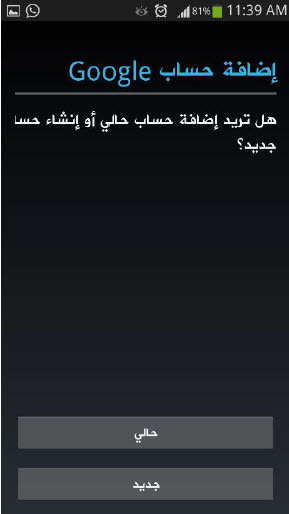
5- ثم من الشاشة التالية اكتب حسابك والبريد الالكتروني كما يلي:
.jpg)
6- ثم من الشاشة التالية وهي للموافقة على السياسة نضغط موافق OK
.jpg)
7-ثم من الشاشة التالية تختار المزامنة التي ترغب بها ثم )موافق
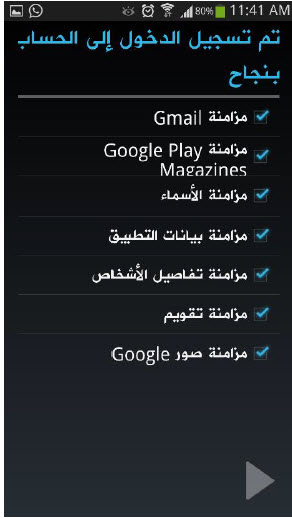

خطوات إعداد بريدك لأجهزة الآيفون
1- افتح قائمة قائمة الاعدادات واختر البريد, جهات الاتصال , التقويم mail, contacts, calendar كما في الصورة التالية:


2- ثم ختر إضافة حساب Add Acount كما في الصورة التالية:
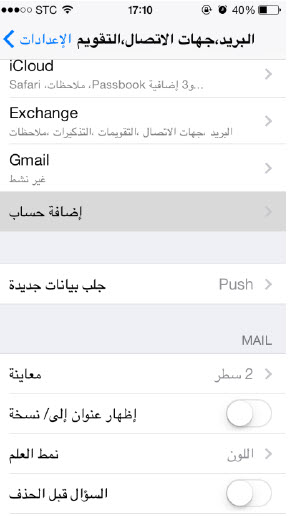
3- ثم من الشاشة التالية اختر )جوجل Google ( كما يلي:

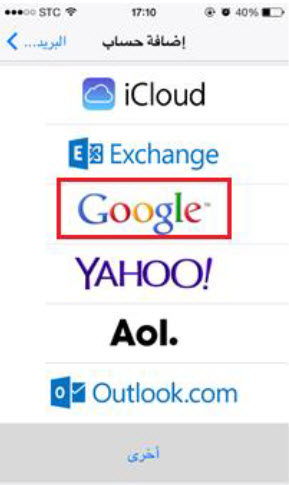
4- ثم اضغط التالي Next ثم املأ البيانات كما يلي
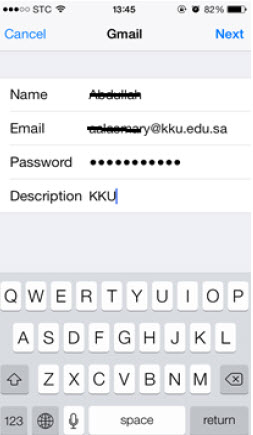
a . ضع ف حقل الاسم )اسمك Name وهو الاسم اللذي يظهر لمستقبل الايميل.
b . ضع في حقل البريد الالكتروني Email بريد الجامعة الخاص بك( متبوعا بالمجالuser@kku.edu.sa
c . ضع في حقل كلملة السر Password كلمة السر الخاصة بشبكة الجامعة.
d . ضع حقل الوصف Description kku كما في الصورة التالية:
5- اضغط التالي وستظهر الشاشة التالية أنه تم إضافة البريد بنجاح.
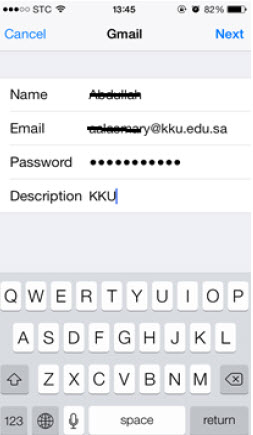
6- اضغط التالي وستظهر الشاشة التالية أنه تم إضافة البريد بنجاح.